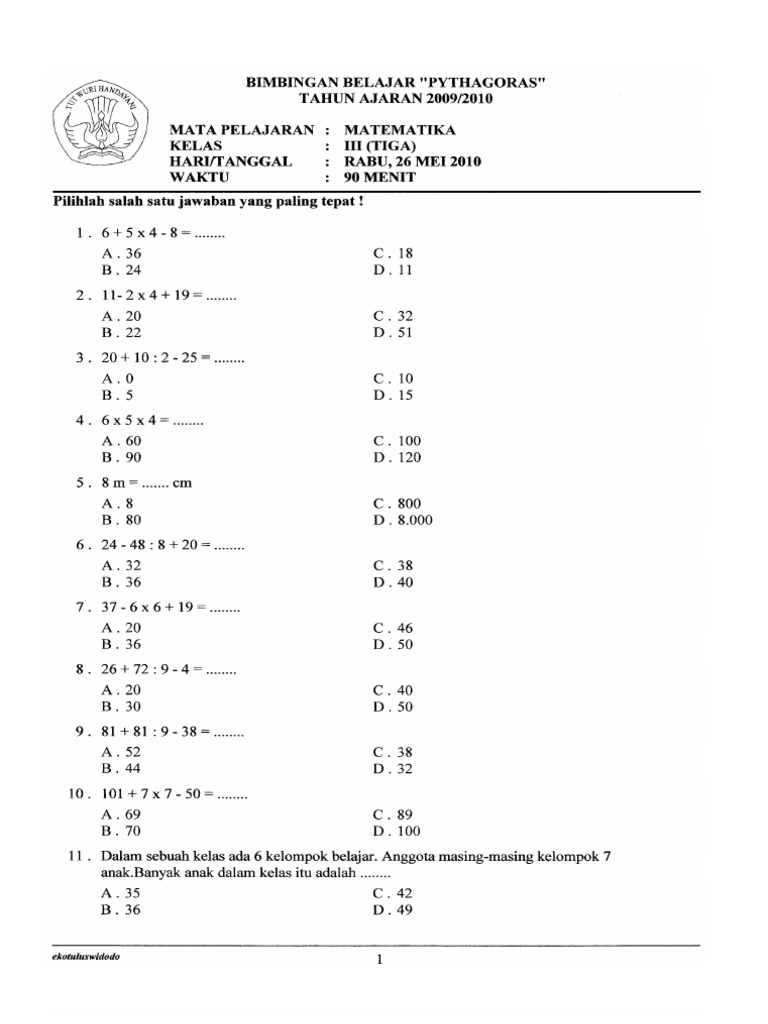Mengubah File Microsoft Publisher ke Word: Panduan Lengkap untuk Migrasi Dokumen Anda
Microsoft Publisher dan Microsoft Word adalah dua alat pengolah dokumen yang kuat dari Microsoft, namun dirancang untuk tujuan yang sangat berbeda. Publisher adalah perangkat lunak tata letak desktop (DTP) yang berorientasi pada desain visual, sempurna untuk brosur, pamflet, kartu nama, dan publikasi lainnya yang membutuhkan kontrol presisi atas penempatan teks dan gambar. Sementara itu, Word adalah pengolah kata yang berfokus pada penulisan, pengeditan, dan pemformatan teks, ideal untuk laporan, surat, esai, dan dokumen berbasis teks lainnya.
Perbedaan fundamental dalam filosofi desain ini seringkali menjadi tantangan ketika pengguna perlu mengonversi file Publisher (.pub) ke format Word (.docx). Tidak ada tombol "Konversi ke Word" langsung di Publisher, dan upaya untuk melakukannya sering kali menghasilkan kekacauan tata letak. Artikel ini akan memandu Anda melalui berbagai metode yang tersedia, menjelaskan kelebihan dan kekurangannya, serta memberikan tips untuk mencapai hasil terbaik.
Mengapa Anda Perlu Mengonversi Publisher ke Word?
Sebelum kita menyelam ke dalam metode konversi, penting untuk memahami mengapa kebutuhan ini sering muncul:

- Aksesibilitas dan Kompatibilitas: Tidak semua orang memiliki Publisher terinstal. Word jauh lebih umum, membuat dokumen lebih mudah dibagikan dan diakses oleh audiens yang lebih luas.
- Kemudahan Pengeditan Teks: Jika tujuan utama Anda adalah mengedit atau memperbarui konten teks secara ekstensif, Word adalah lingkungan yang jauh lebih efisien dibandingkan Publisher.
- Kolaborasi: Banyak alur kerja kolaborasi didasarkan pada Word, terutama dengan fitur pelacakan perubahan (Track Changes) dan komentar.
- Integrasi dengan Aplikasi Lain: Dokumen Word lebih mudah diintegrasikan dengan sistem manajemen dokumen, perangkat lunak terjemahan, atau aplikasi lain yang berfokus pada teks.
- Persyaratan Spesifik: Terkadang, ada persyaratan bahwa dokumen harus dalam format Word untuk pengajuan atau publikasi.
Tantangan Utama dalam Konversi
Tantangan terbesar dalam mengonversi Publisher ke Word terletak pada perbedaan mendasar dalam bagaimana kedua program menangani tata letak:
- Publisher: Menggunakan "kotak teks" dan "kotak gambar" yang ditempatkan secara bebas di kanvas, memungkinkan kontrol piksel demi piksel atas penempatan elemen.
- Word: Berorientasi pada "alur teks" linier. Meskipun Word memiliki fitur tata letak (seperti kotak teks, tabel, dan gambar yang ditempatkan dengan wrap text), mereka tidak dirancang untuk presisi tata letak yang sama dengan Publisher.
Ketika Anda mencoba mengonversi, program Word berusaha menafsirkan tata letak bebas Publisher ke dalam struktur liniernya, yang sering kali menghasilkan:
- Teks yang tumpang tindih atau terpotong.
- Gambar yang bergeser atau ukurannya berubah.
- Kehilangan pemformatan, font, dan gaya.
- Struktur kolom yang rusak.
Mengingat tantangan ini, penting untuk memiliki ekspektasi yang realistis: konversi sempurna jarang terjadi. Anda hampir pasti perlu melakukan beberapa pembersihan dan penyesuaian manual di Word.
Metode Konversi dari Publisher ke Word
Berikut adalah beberapa metode yang dapat Anda coba, dari yang paling sederhana hingga yang lebih kompleks:
Metode 1: Salin dan Tempel (Copy and Paste) – Untuk Konten Terpilih
Ini adalah metode paling dasar dan paling manual, paling cocok untuk dokumen Publisher yang sederhana atau ketika Anda hanya perlu menyalin sebagian kecil teks atau gambar.
Langkah-langkah:
- Buka dokumen Publisher Anda.
- Buka dokumen Word baru atau yang sudah ada.
- Di Publisher, pilih teks atau gambar yang ingin Anda salin. Anda bisa memilih seluruh kotak teks, atau seluruh halaman (dengan menekan
Ctrl+Aatau memilihHome > Select > Select All Objects). - Tekan
Ctrl+C(Salin) atau klik kanan lalu pilih "Copy". - Beralih ke dokumen Word.
- Tekan
Ctrl+V(Tempel) atau klik kanan lalu pilih opsi tempel yang sesuai:- Keep Source Formatting (K): Akan mencoba mempertahankan pemformatan asli.
- Merge Formatting (M): Akan mencoba menggabungkan pemformatan dengan gaya Word yang ada.
- Picture (U): Akan menempelkan konten sebagai gambar. Ini bagus jika Anda hanya ingin tampilan visual, tetapi teks tidak akan bisa diedit.
- Keep Text Only (T): Hanya akan menempelkan teks tanpa pemformatan.
Kelebihan:
- Sangat cepat untuk konten yang sedikit.
- Kontrol penuh atas apa yang Anda salin.
Kekurangan:
- Sangat manual dan memakan waktu untuk dokumen besar.
- Tata letak hampir pasti akan rusak, terutama jika ada banyak elemen yang tumpang tindih atau kompleks.
- Gambar mungkin tidak menempel dengan benar atau perlu disesuaikan ukurannya.
Kapan Digunakan:
- Untuk mengekstrak teks dari Publisher untuk digunakan di Word.
- Ketika Anda memiliki dokumen Publisher yang sangat sederhana dengan sedikit elemen.
Metode 2: Menyimpan sebagai PDF, Lalu Mengonversi PDF ke Word – Untuk Preservasi Visual Awal
Metode ini melibatkan dua langkah: pertama, mengubah file Publisher ke PDF, lalu mengonversi PDF tersebut ke dokumen Word. PDF (Portable Document Format) dirancang untuk mempertahankan tata letak dan tampilan visual asli dokumen di berbagai perangkat.
Langkah-langkah (Bagian 1: Publisher ke PDF):
- Buka dokumen Publisher Anda.
- Klik
File > Save As. - Pilih lokasi penyimpanan.
- Di jendela "Save As", pada bagian "Save as type" (atau "Format" di beberapa versi), pilih
PDF (*.pdf). - Klik
Save.
Langkah-langkah (Bagian 2: PDF ke Word):
Setelah Anda memiliki file PDF, ada beberapa cara untuk mengubahnya ke Word:
-
Menggunakan Microsoft Word (Versi 2013 dan yang Lebih Baru):
- Buka Microsoft Word.
- Klik
File > Open. - Cari dan pilih file PDF Anda, lalu klik
Open. - Word akan menampilkan peringatan bahwa ia akan mengonversi PDF ke dokumen Word yang dapat diedit. Klik
OK. - Word akan mencoba mengonversi PDF. Semakin kompleks tata letak PDF, semakin besar kemungkinan hasilnya tidak sempurna.
-
Menggunakan Adobe Acrobat Pro (Berbayar):
- Buka file PDF Anda di Adobe Acrobat Pro.
- Klik
File > Export To > Microsoft Word > Word Document. - Pilih lokasi penyimpanan dan klik
Save.
Adobe Acrobat Pro biasanya memberikan hasil konversi terbaik karena kemampuannya yang canggih dalam menafsirkan elemen PDF.
-
Menggunakan Konverter PDF Online (Gratis/Freemium):
Ada banyak situs web yang menawarkan konversi PDF ke Word secara gratis, seperti Smallpdf, iLovePDF, Adobe Acrobat Online, atau Soda PDF.- Kunjungi salah satu situs web konverter PDF ke Word.
- Unggah file PDF Anda.
- Pilih opsi untuk mengonversi ke Word (DOCX).
- Unduh file Word yang sudah dikonversi.
Catatan: Berhati-hatilah saat menggunakan layanan online gratis. Pastikan Anda memahami kebijakan privasi mereka, terutama jika dokumen Anda berisi informasi sensitif. Kualitas konversi juga dapat bervariasi.
Kelebihan:
- Lebih baik dalam mempertahankan tata letak visual awal dibandingkan copy-paste langsung.
- PDF adalah format universal yang mudah dibagikan.
- Banyak opsi alat konversi PDF ke Word.
Kekurangan:
- Proses dua langkah.
- Hasil konversi dari PDF ke Word seringkali masih memerlukan penyesuaian yang signifikan, terutama jika dokumen Publisher asli memiliki tata letak yang kompleks. Teks mungkin terbagi menjadi kotak teks individual di Word, gambar mungkin bergeser, dan pemformatan bisa rusak.
- Untuk dokumen yang sangat kompleks, hasilnya bisa menjadi "gambar teks" di Word, bukan teks yang dapat diedit.
Kapan Digunakan:
- Ketika Anda ingin mencoba mempertahankan struktur visual sebanyak mungkin.
- Jika Anda memiliki akses ke Adobe Acrobat Pro atau tidak keberatan menggunakan layanan konversi online.
Metode 3: Menyimpan sebagai HTML (Web Page) – Untuk Ekstraksi Teks dan Struktur Dasar
Metode ini tidak secara langsung mengonversi ke Word, tetapi dapat membantu mengekstrak teks dan elemen dasar dengan beberapa struktur. Word dapat membuka file HTML.
Langkah-langkah:
- Buka dokumen Publisher Anda.
- Klik
File > Save As. - Pilih lokasi penyimpanan.
- Pada bagian "Save as type", pilih
Web Page (*.htm; *.html). - Klik
Save. Publisher akan membuat folder dengan nama yang sama yang berisi gambar dan file pendukung lainnya. - Buka Microsoft Word.
- Klik
File > Open. - Cari file
.htmatau.htmlyang baru saja Anda simpan dari Publisher, lalu klikOpen.
Kelebihan:
- Dapat mempertahankan beberapa struktur dasar (misalnya, paragraf, daftar).
- Teks umumnya dapat diedit.
Kekurangan:
- Tata letak akan sangat terdistorsi dan mungkin terlihat seperti halaman web yang rusak.
- Gambar mungkin tidak ditempatkan dengan benar.
- Memerlukan banyak pembersihan dan penataan ulang di Word.
Kapan Digunakan:
- Sebagai upaya terakhir untuk mengekstrak teks yang dapat diedit jika metode lain gagal.
- Jika dokumen Publisher Anda relatif sederhana dan berorientasi teks.
Metode 4: Menggunakan "Send as Email" (Fitur Lama Publisher)
Beberapa versi Publisher yang lebih lama memiliki opsi "Send as Email" yang dapat mengubah publikasi menjadi format yang dapat dibaca oleh program email, yang kadang-kadang bisa dibuka di Word. Namun, ini sangat tidak dapat diandalkan dan tidak disarankan untuk versi Publisher modern.
Metode 5: Menggunakan Layanan Konversi Pihak Ketiga (Perangkat Lunak Khusus)
Ada beberapa perangkat lunak atau layanan online pihak ketiga yang mengklaim dapat mengonversi file PUB ke DOCX secara langsung.
Kelebihan:
- Dapat mengotomatiskan proses untuk dokumen besar.
- Beberapa mungkin memiliki algoritma yang lebih baik untuk mempertahankan tata letak dibandingkan metode manual.
Kekurangan:
- Keamanan dan Privasi: Mengunggah dokumen sensitif ke layanan online yang tidak dikenal berisiko. Perangkat lunak yang diunduh juga bisa berisi malware.
- Kualitas Bervariasi: Kualitas konversi sangat bervariasi antar penyedia.
- Biaya: Banyak yang merupakan layanan berbayar.
- Dukungan: Dukungan untuk versi Publisher terbaru mungkin terbatas.
Kapan Digunakan:
- Hanya jika Anda benar-benar tidak dapat mencapai hasil yang memuaskan dengan metode lain dan setelah melakukan riset mendalam tentang reputasi penyedia layanan. Sangat disarankan untuk berhati-hati.
Tips untuk Konversi yang Lebih Baik
Terlepas dari metode yang Anda pilih, ada beberapa praktik terbaik yang dapat membantu meningkatkan hasil konversi:
-
Sederhanakan Dokumen Publisher Anda:
- Hapus Elemen Tidak Penting: Singkirkan semua gambar, kotak teks, atau elemen desain yang tidak mutlak diperlukan di dokumen Word akhir.
- Gunakan Gaya Konsisten: Di Publisher, gunakan gaya paragraf (heading, normal, dll.) secara konsisten. Meskipun Word tidak akan mengimpor gaya Publisher secara langsung, ini akan membantu mengidentifikasi struktur teks.
- Kurangi Tumpang Tindih: Usahakan agar kotak teks dan gambar tidak saling tumpang tindih di Publisher, karena ini akan sangat membingungkan Word.
-
Periksa Font: Pastikan font yang Anda gunakan di Publisher tersedia di komputer tempat Anda akan membuka dokumen Word. Jika tidak, Word akan menggantinya dengan font default, yang dapat merusak tata letak.
-
Pertimbangkan Ulang Tujuan: Jika Anda hanya perlu teksnya, metode copy-paste atau simpan sebagai HTML mungkin sudah cukup. Jika Anda membutuhkan tata letak visual yang mirip, Anda harus bersiap untuk banyak pekerjaan manual di Word.
-
Siapkan Diri untuk Pembersihan Manual:
- Teks: Periksa pemformatan teks, font, ukuran, spasi, dan perataan. Mungkin perlu menyatukan kembali kotak teks yang terpisah.
- Gambar: Gambar mungkin perlu diposisikan ulang, diubah ukurannya, dan menerapkan pengaturan "Wrap Text" yang sesuai di Word.
- Tabel: Jika Publisher Anda menggunakan tabel untuk tata letak, coba salin sebagai tabel ke Word dan sesuaikan.
- Gunakan Kotak Teks Word: Untuk mempertahankan beberapa elemen tata letak yang rumit di Word, Anda mungkin perlu menggunakan fitur kotak teks bawaan Word.
-
Simpan Salinan Asli Publisher: Selalu simpan file Publisher asli Anda. Ini adalah satu-satunya cara untuk kembali ke desain awal jika konversi gagal total.
Pasca-Konversi: Menguasai Word
Setelah Anda berhasil mengonversi (dengan tingkat keberhasilan yang bervariasi), langkah selanjutnya adalah merapikan dokumen di Word.
- Gunakan Gaya Word: Terapkan gaya bawaan Word (Heading 1, Normal, dll.) untuk memberikan struktur yang bersih pada dokumen Anda. Ini juga akan membantu dalam navigasi dan pembuatan daftar isi.
- Sisipkan Gambar Ulang: Jika gambar tidak menempel dengan benar, hapus yang rusak dan sisipkan ulang gambar asli dari file aslinya, lalu sesuaikan ukurannya dan atur opsi
Wrap Text(misalnya, Square, Tight, In Front of Text) sesuai kebutuhan. - Gunakan Tabel untuk Kolom: Jika dokumen Publisher Anda menggunakan tata letak kolom, pertimbangkan untuk membuat tabel satu baris dengan beberapa kolom di Word, lalu tempelkan teks ke dalam sel tabel tersebut. Ini memberikan kontrol yang lebih baik daripada fitur kolom Word standar untuk tata letak yang kompleks.
- Manfaatkan Header/Footer: Untuk elemen yang berulang di setiap halaman, seperti nomor halaman atau logo, gunakan fitur header dan footer Word.
Kesimpulan
Mengubah file Microsoft Publisher ke Word bukanlah proses yang mulus "satu klik" karena perbedaan filosofi desain kedua program. Meskipun tidak ada metode yang sempurna, pendekatan dua langkah melalui PDF seringkali merupakan pilihan terbaik untuk mempertahankan struktur visual awal, diikuti dengan banyak pembersihan manual di Word. Metode copy-paste berguna untuk ekstrak teks cepat, sementara opsi HTML adalah pilihan terakhir.
Kunci keberhasilan terletak pada pemahaman keterbatasan, persiapan dokumen Publisher Anda, dan kesiapan untuk melakukan pekerjaan pasca-konversi yang signifikan di Word. Dengan kesabaran dan strategi yang tepat, Anda dapat memigrasikan konten Anda dari Publisher ke Word dan membuatnya berfungsi dalam lingkungan pengolah kata yang lebih umum. Ingatlah, tujuan utamanya adalah mendapatkan konten Anda ke Word dalam format yang dapat digunakan, bahkan jika itu berarti mengorbankan sedikit kesempurnaan tata letak dari desain Publisher asli Anda.